あなたはGoogleスライドの共有リンクを使いこなせていますか?リンクを共有するだけで、協力者とスムーズに情報を共有できる便利な機能ですが、意外と「知らなかった!」という使い方があるかもしれません。特に、セキュリティや権限設定のミスでデータ漏洩のリスクが高まってしまうケースも少なくありません。この記事では、Googleスライド共有リンクの基本的な使い方から、実は知られていない便利な裏技、そしてセキュリティ対策について詳しく解説します。これを読めば、あなたも共有リンクマスターになれること間違いなし!
Googleスライド共有リンクの基礎知識
Googleスライドの共有リンクは、プロジェクトやチームでのコラボレーションに不可欠なツールです。しかし、その使い方に関して、基本を押さえておかないと、意図しない人にアクセスされてしまったり、ファイルが思わぬ場所に移動してリンクが使えなくなったりすることもあります。まずは、Googleスライドの共有リンクの仕組みをしっかりと理解しましょう。
共有リンクとは?どんな使い方ができるのか
Googleスライドの共有リンクは、特定のスライドやプレゼンテーション全体へのアクセスを提供するURLです。このリンクを持っていれば、相手にファイルへのアクセスを簡単に共有できます。以下は、共有リンクの例です
* (https://docs.google.com/presentation/d/%28ファイルID%29/edit?usp=sharing)
* (https://drive.google.com/drive/folders/%28フォルダID%29?usp=sharing)
このリンクにアクセスすると、ユーザーは自分が持つ権限に応じて、編集、コメント、または閲覧ができるようになります。
リンクの取得方法
共有リンクを取得する方法は簡単ですが、いくつかのポイントがあります。Googleスライドで共有リンクを取得するには、以下の手順を踏んでください。
- Googleスライドを開き、「ファイル」メニューをクリックします。
- 「共有」ボタンを選び、「リンクを取得」をクリックします。
- リンクの設定を選択し、リンクをコピーして相手と共有します。
さらに、リンク取得時に「アクセス権限」を設定できるため、共有先が編集できるか閲覧のみ可能かを選択できます。
Googleスライドの共有リンクにおけるセキュリティ対策
共有リンクの使い方が非常に便利ですが、セキュリティ面においては注意が必要です。特に、大事なプレゼンテーションや機密情報が含まれている場合、その取り扱いには十分な配慮が求められます。
リンク漏洩のリスクを避ける方法
共有リンク自体が漏洩してしまうと、ファイル自体の漏洩にはつながりませんが、リンクを知っている人がアクセスできる状態になるため、権限設定ミスを避けることが最も重要です。以下のポイントを押さえて、リンクを安全に管理しましょう。
- 共有リンクを知っている人にのみアクセスを許可し、知る必要がない人には共有リンクを知らせない。
- 「アクセス権限の設定」を慎重に行い、必要最小限の権限を与えるようにする。
- リンクを配布した後でも、いつでもアクセス権限を変更・削除できるので、定期的にチェックする。
リンクに対する権限設定を最適化する
Googleスライドでは、アクセス権限を「閲覧者」「コメント可」「編集者」の3つに分けて設定できます。最も重要なのは「閲覧者」の設定です。もし編集権限を不必要に与えてしまうと、ファイルが意図しない形で変更されてしまうリスクがあります。
Googleスライド共有リンクの移動・コピーによる影響
Googleスライドでファイルを移動したりコピーしたりすると、共有リンクにどんな影響があるのでしょうか?多くの人が誤解しがちな点についても触れていきます。
ファイルを移動してもリンクは変わらない
Googleスライド内でファイルを移動しても、共有リンクはそのまま有効です。たとえば、ファイルを「マイドライブ」から「共有ドライブ」に移動した場合でも、リンクは変更されません。同じリンクを使って、元のファイルにアクセスできます。
ファイルをコピーした場合、リンクは新しいものになる
一方で、ファイルをコピーすると、コピーしたファイルには新しい共有リンクが発行されます。コピー元のファイルのリンクをそのまま使用することはできないので、注意が必要です。
Googleスライド 共有リンクに関する疑問解決
ここでは、Googleスライドの共有リンクについてよくある質問を解決します。これらの情報を知っておくと、よりスムーズにリンクを活用できるようになります。
Q1: Googleスライドのリンクは誰でも閲覧可能ですか?
Googleスライドのリンクを知っている人はアクセスできますが、閲覧・編集できるかどうかは権限設定によります。閲覧者に設定した場合、リンクを知っているだけでは閲覧すらできません。
Q2: 共有リンクが漏洩した場合、どうすればよいですか?
万が一共有リンクが漏洩してしまった場合は、すぐにリンクを無効化するか、アクセス権限を変更することができます。また、定期的にアクセス権限を見直すことで、リスクを最小限に抑えることができます。
Googleスライドのことまだまだ分からない!どうしたらいい?

Googleスライドのことがわからないから「もっと知りたい!」って方は、当サイト「となりのパソコン・スマホ教室」にヒントが必ずあります。
当サイトはパソコンやスマートフォンに関する「あなたのわからない」を解決するためのサイトです。
初心者がぶつかるであろう悩みや専門的な記事など毎日更新しています。
なので、あなたの悩みを解決する糸口がきっとあります!
下記のリンクからそれを探し出してください!Googleスライド関係の記事は下記のリンクから見ることができます。
Googleスライドの記事一覧はこちらからご覧いただけます
って言うのはちょっと乱暴でしたね。記事を1つ1つ探していたら時間かかりますもんね。
上記のリンク以外にも下記の検索ボックスにキーワードを入力してもらえれば、すっとあなたが悩んでいることを解決できる記事を探し出すことができますので、そちらをご活用ください。
まだ記事がない場合や自分の悩みを解決できない場合は、公式LINEから質問をしていただくか、本記事のコメント欄に書いていただくかしていただければ返信させていただきます。
1人1人悩みは違いますからね。
公式LINEの方が確認するのも返信も早いので、LINEから質問を飛ばしてもらえると助かります。
あと宣伝ですが、新しくAI情報に特化した「生成AIニスト(https://m32006400n.com)」というサイトを立ち上げましたのでChatGPTやGoogle Geminiをはじめとした生成AIの情報を知りたいという方はそちらも是非ご覧いただけたら幸いです。
今すぐパソコンやスマホの悩みを解決したい!どうしたらいい?
いま、あなたを悩ませているITの問題を解決します!
「エラーメッセージ、フリーズ、接続不良…もうイライラしない!」
あなたはこんな経験はありませんか?
✅ ExcelやWordの使い方がわからない💦
✅ 仕事の締め切り直前にパソコンがフリーズ💦
✅ 家族との大切な写真が突然見られなくなった💦
✅ オンライン会議に参加できずに焦った💦
✅ スマホの重くて重要な連絡ができなかった💦
平均的な人は、こうしたパソコンやスマホ関連の問題で年間73時間(約9日分の働く時間!)を無駄にしています。あなたの大切な時間が今この悩んでいる瞬間も失われています。
LINEでメッセージを送れば即時解決!
すでに多くの方が私の公式LINEからお悩みを解決しています。
最新のAIを使った自動応答機能を活用していますので、24時間いつでも即返信いたします。
誰でも無料で使えますので、安心して使えます。
問題は先のばしにするほど深刻化します。
小さなエラーがデータ消失や重大なシステム障害につながることも。解決できずに大切な機会を逃すリスクは、あなたが思う以上に高いのです。
あなたが今困っていて、すぐにでも解決したいのであれば下のボタンをクリックして、LINEからあなたのお困りごとを送って下さい。
ぜひ、あなたの悩みを私に解決させてください。
まとめ
Googleスライドの共有リンクは非常に便利ですが、使い方を誤るとセキュリティリスクや管理ミスが発生することがあります。リンクの取得方法や権限設定、移動やコピー時のリンクの扱いについてしっかりと理解しておくことが大切です。これらの基本を押さえることで、より効率的にGoogleスライドを活用し、情報共有やコラボレーションをスムーズに行うことができるでしょう。
適切なセキュリティ対策とリンク管理を行えば、あなたのプロジェクトはさらに安全に、かつ効果的に進めることができるはずです。


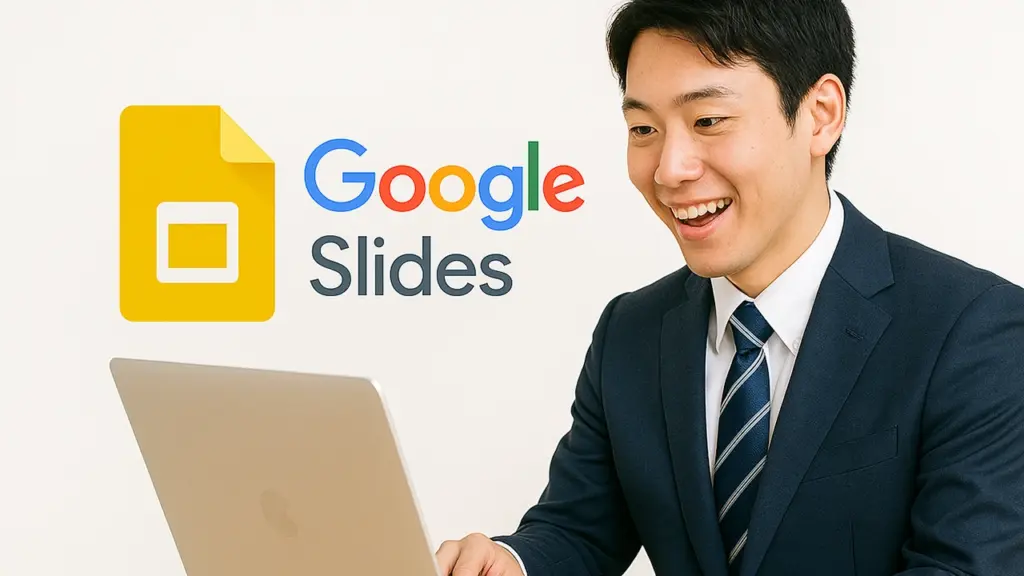



コメント